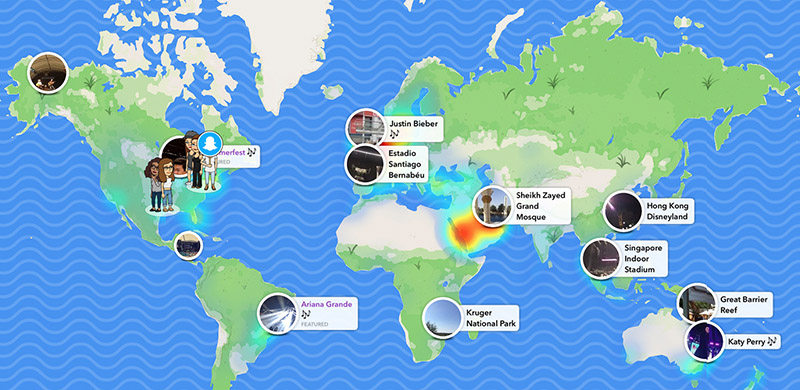CopyRight©2020-2030 www.poppur.com
以前使用安卓手机的时候印象最深刻的莫过于可以自定义手机,也就是尊享手机内容。除了手机的主要框架之外,你基本可以对系统的内容进行尊享,可好玩了。在如此多个性化功能中,最受欢迎的莫过于虚拟定位了。突然遇到不想去的饭局,直接跟别人说你在外地出差,再发个虚拟的定位给他,妥妥的推掉了。总比挠破脑袋想一大堆借口要好。(当然,虚拟定位还能在某些时候装X)
虚拟定位,对于Android手机来说简直是小菜一碟,但是由于iOS是一个封闭的系统,想要实现虚拟定位多数情况下要对手机进行越狱操作(类似于Android的root那样,获取最高权限)。不过越狱还是留给高玩吧,今天POPPUR教大家一个不用越狱实现虚拟定位的方法,大家收好啦。【适用于iOS7-iOS10】
不越狱实现虚拟定位方法
首先在电脑安装爱思助手,将手机连接电脑之后,点击“设备信息”中的“备份/恢复”,点击“全备份”对手机进行完整备份。
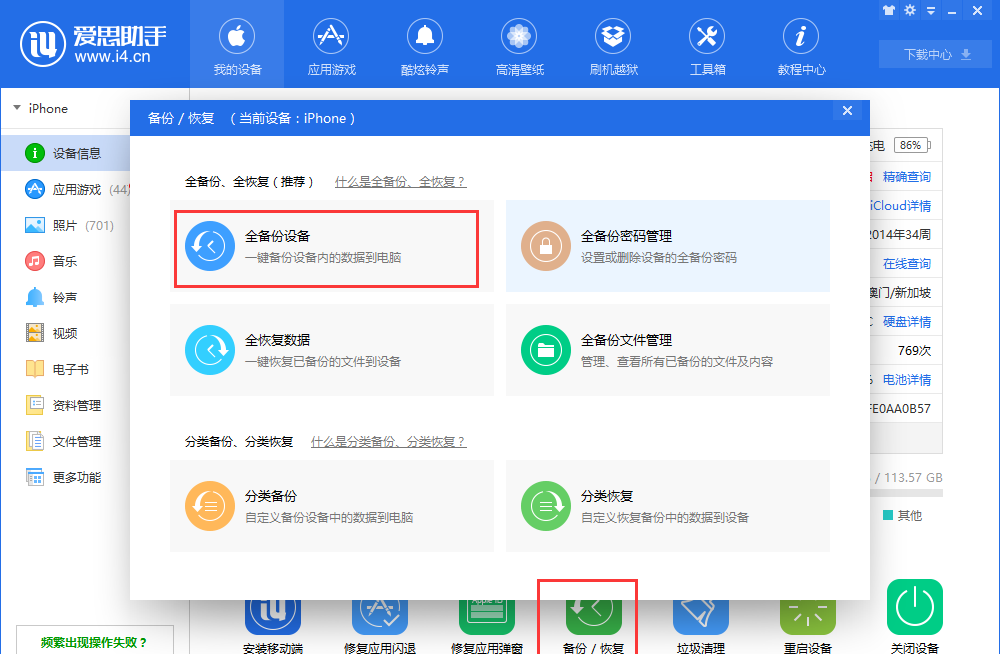
点击上图“备份恢复”界面的“全备份文件管理”,找到刚才备份的的数据,选择之后点击“立即查看”
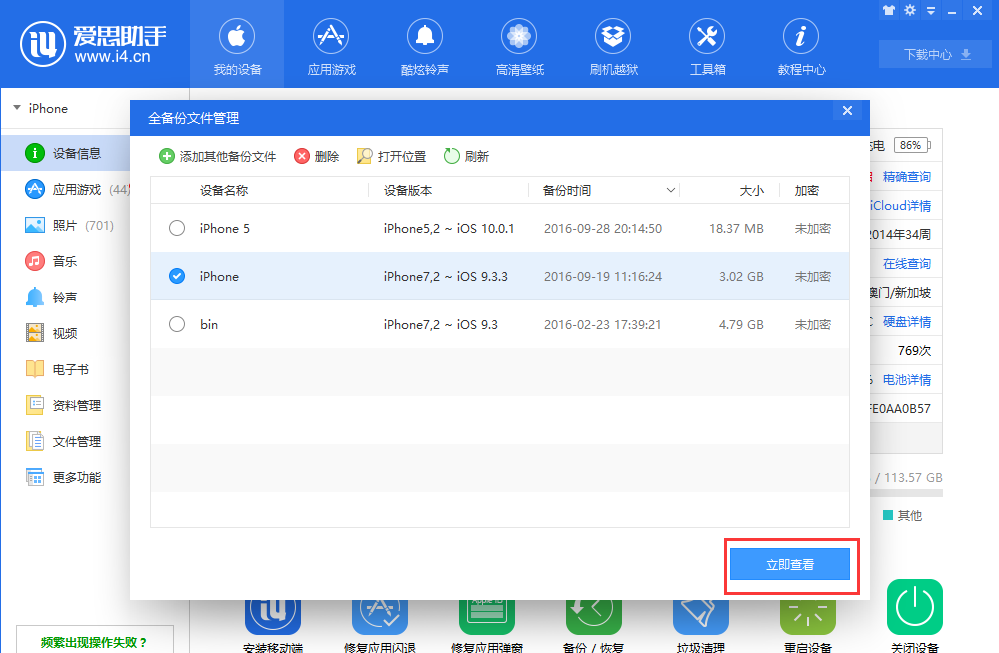
在备份查看器打开后,往下拉找到AppDomain-com.apple.Maps这个文件夹并打开
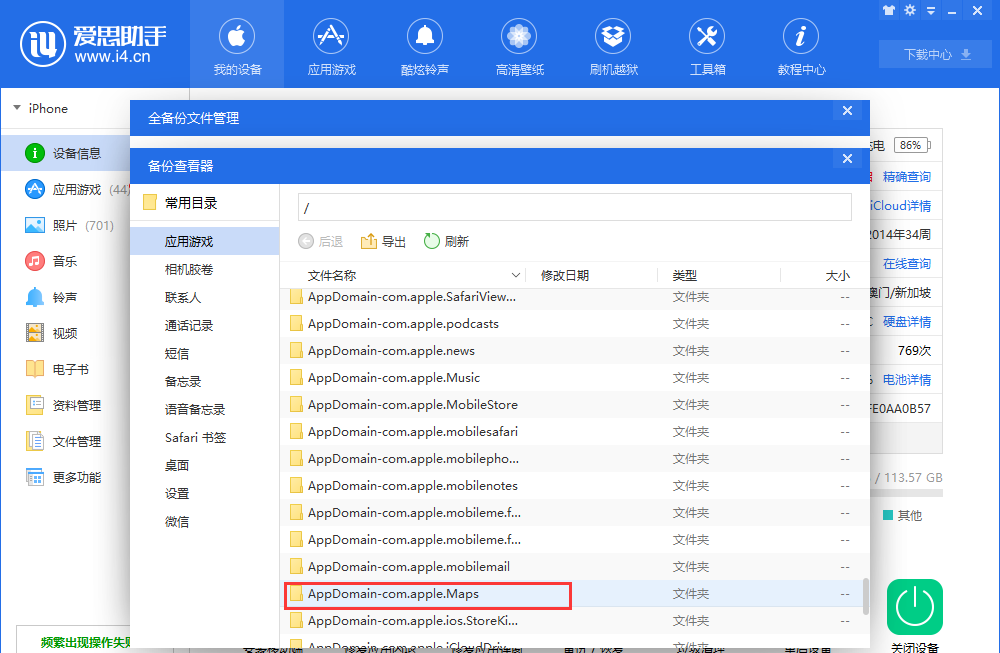
然后依次打开Library/Preferences,可以看到里面的com.apple.Maps.plist文件,打开;
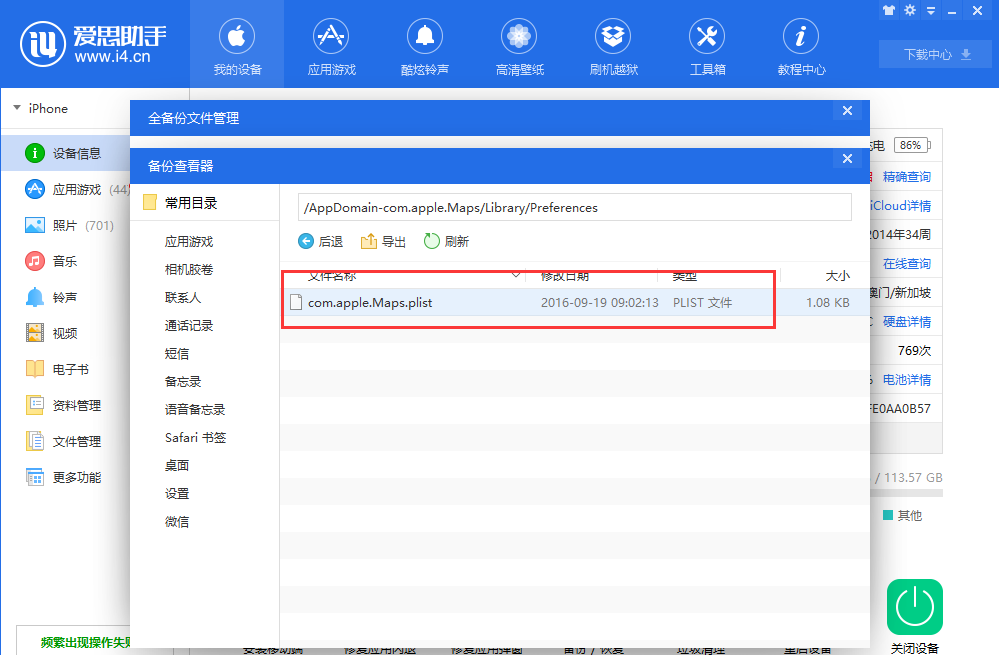
弹出如下界面,页面拖到最下方,看到两行代码</dict>和</plist>,把以下代码写在这两行上面:
<key>__internal__PlaceCardLocationSimulation</key>
<true/>
以上代码可以直接复制粘贴,如下图对齐;尊享完毕之后点击左上角“保存”
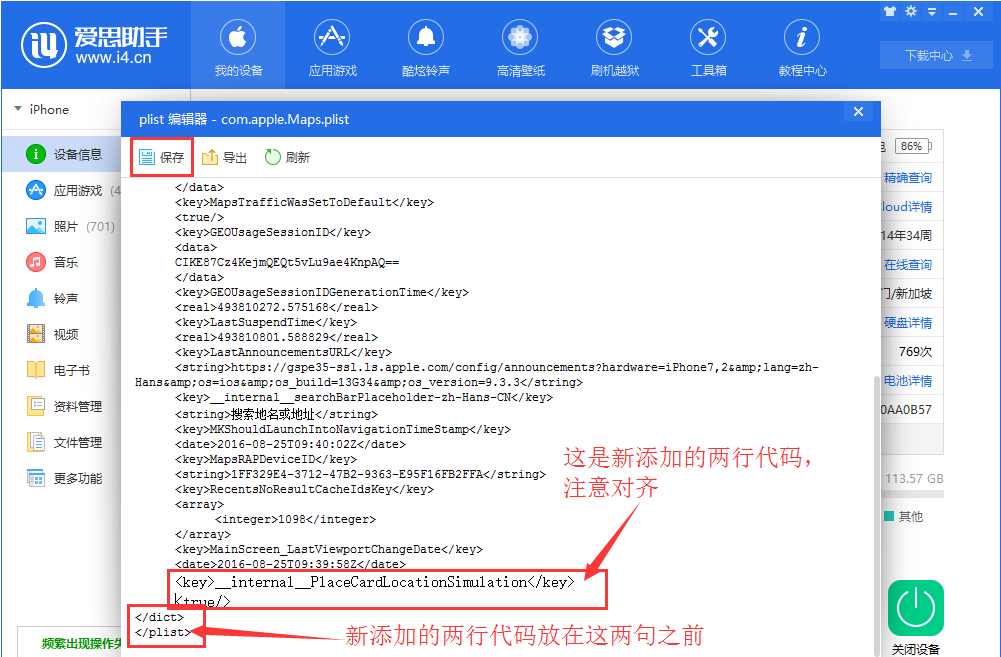
接下来只要把尊享后的备份还原到手机就可以了。具体方法为:点击“备份/恢复”界面的“全恢复数据”,选择刚才尊享的备份,点击“立即恢复”,大功告成~
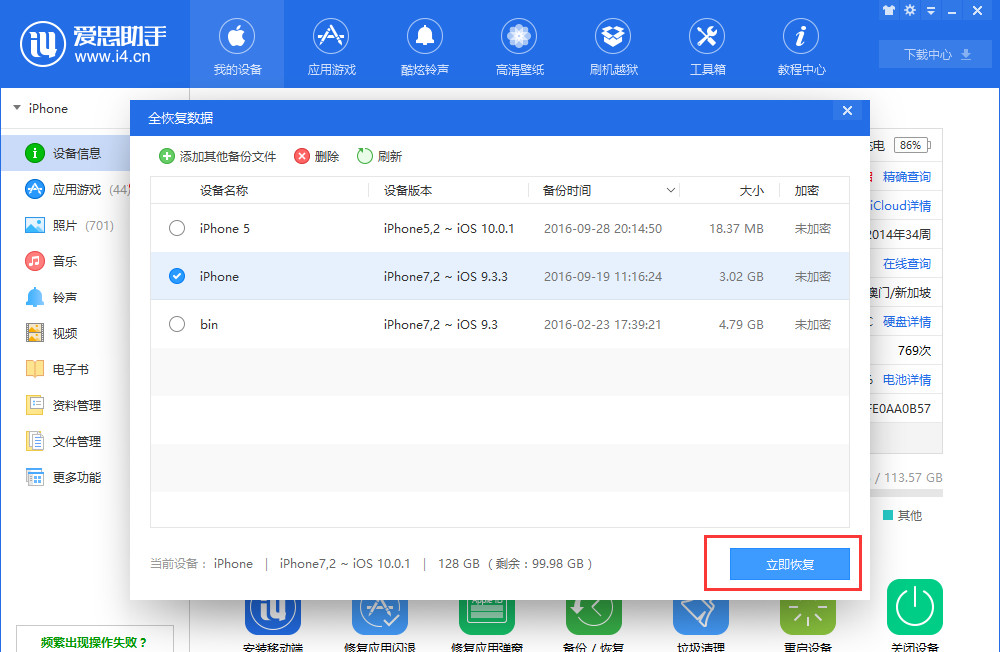
手机重启完成之后,打开地图App搜索你的目标地址,下方会出现Simulate Location这个选项,点击它就能完成伪装了。
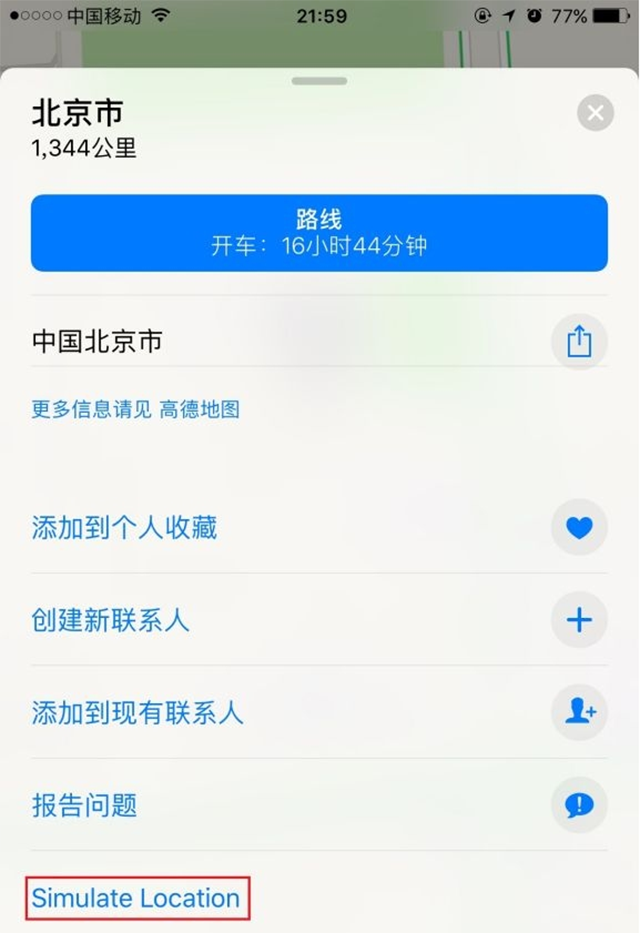
提示:
点击Simulate Location选项之后,往后打开所有APP的定位都将来自这个虚拟位置
点了Simulate Location之后是没有任何提示的,但实际上位置已经发生变化了
重启手机即可恢复原本定位
上一篇:iOS11.2多个系统应用汉化名单出炉,这翻译听着不会尴尬吗?
下一篇:iPhone WiFi自动断开怎么办?iPhone锁屏断开WiFi解决方法